關閉Windows SmartScreen 【Windows 已保護您的電腦】
一、針對您信任的程式仍要執行
1. 當您出現【Windows 已保護您的電腦】的訊息,如果您信任此程式,想要繼續執行,請按【其他資訊】。

2. 選擇【仍要執行】即可繼續執行此程式。

二、關閉【SmartScreen 篩選工具】功能
1. 如果您想要關閉【SmartScreen 篩選工具】,請按【Windows 標誌鍵】+【X】,選擇【控制台】。

2. 選擇【系統及安全性】。

3. 選擇【重要訊息中心】。

4. 在左邊點選【變更 Windows SmartScreen 篩選工具設定】

5. 勾選【不執行任何動作 (關閉 Windows SmartScreen 篩選工具)】,按【確定】儲存設定。

1. 當您出現【Windows 已保護您的電腦】的訊息,如果您信任此程式,想要繼續執行,請按【其他資訊】。

2. 選擇【仍要執行】即可繼續執行此程式。

二、關閉【SmartScreen 篩選工具】功能
1. 如果您想要關閉【SmartScreen 篩選工具】,請按【Windows 標誌鍵】+【X】,選擇【控制台】。

2. 選擇【系統及安全性】。

3. 選擇【重要訊息中心】。

4. 在左邊點選【變更 Windows SmartScreen 篩選工具設定】

5. 勾選【不執行任何動作 (關閉 Windows SmartScreen 篩選工具)】,按【確定】儲存設定。



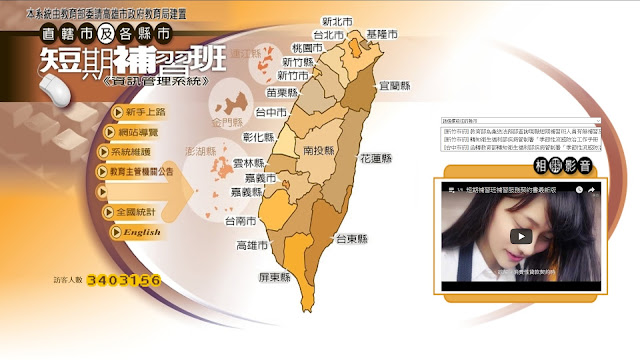
留言
張貼留言